Animatsioonieelseadete loomine After Effectsis avab sulle hulga loovaid võimalusi. Olgu need futuristlikud liidesed, liikuvad graafikud või interaktiivsed elemendid – sa saad oma animatsioonide funktsionaalsust ja kujundust vastavalt oma soovidele optimeerida. Selles õpetuses õpid, kuidas disainida innovatiivne, futuristlik paneel, renderdada see ja salvestada tulemus eelseadena. Alustame kohe!
Olulised teadmised
- Sa õpid, kuidas luua ja kohandada kujundeid.
- Sa saad teada, kuidas kasutada maske keerukate disainide loomiseks.
- Expressionsi kasutamine võimaldab sul dünaamilisi animatsioone.
Juhend samm-sammult
Alusta, avades After Effectsis uue projekti ja järgides järgmisi samme.
Põhikujundi loomine
Esimese asjana avad ellipsi tööriista. Kui sa ei ole seda veel lubanud, mine tööriistade aknasse ja vali sealt ellipsi tööriist. Täiusliku ringi saamiseks hoia all Shift-klahvi, samal ajal kui lohistad hiirt. Aseta ring oma kompositsiooni keskele ja veendu, et värv on läbipaistev, kohandades täitevõimalusi.
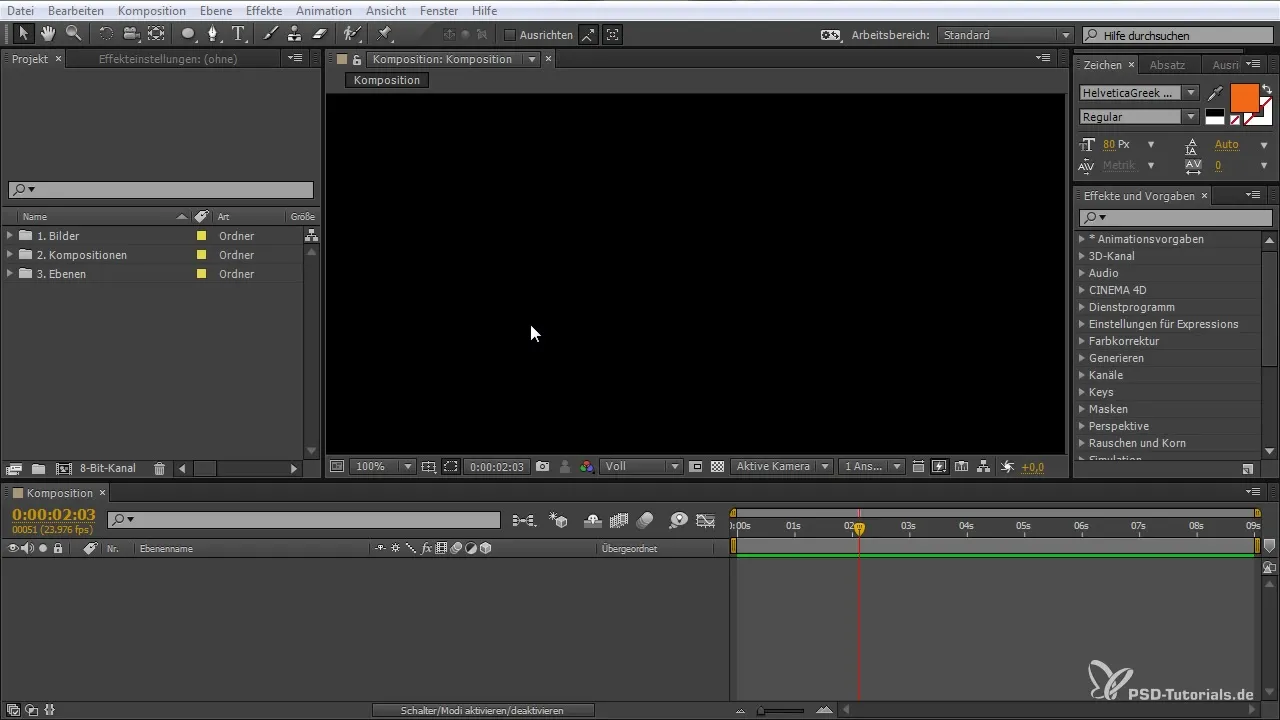
Et ringi ankrupunkt keskele seada, aktiveeri joondamisfunktsioon. Kliki sellel, et veenduda, et kõik jääb õigesse asendisse.
Maski loomine
Pärast ringi paigaldamist pead looma maski loomise. Vali kiht ja vajuta klahve Shift + Ctrl + N (või Command + N Macil), et luua uus mask. Sa saad maski veel kohandada, muutes sõlmpunkte. Hoia all Alt-klahvi ja kliki ühele sõlmele, et see aktiveerida. Nii saad maski kujundada vastavalt oma soovidele.
Vali "Subtraheeri" maski valikutest, et sisemine ala välja lõigata. Dubleeri maski, et saavutada mitmekesiseid efekte.
Animatsiooni lisamine
Et elustada oma kompositsiooni, lisame pöörlemise. Vali kiht ja vajuta R-klahvi, et avada pöörlemine. Hoia all Alt-klahvi, samal ajal kui klikkid stoppkella, et luua expression. Kirjuta expression wiggle(2,40), et luua dünaamiline liikumine.
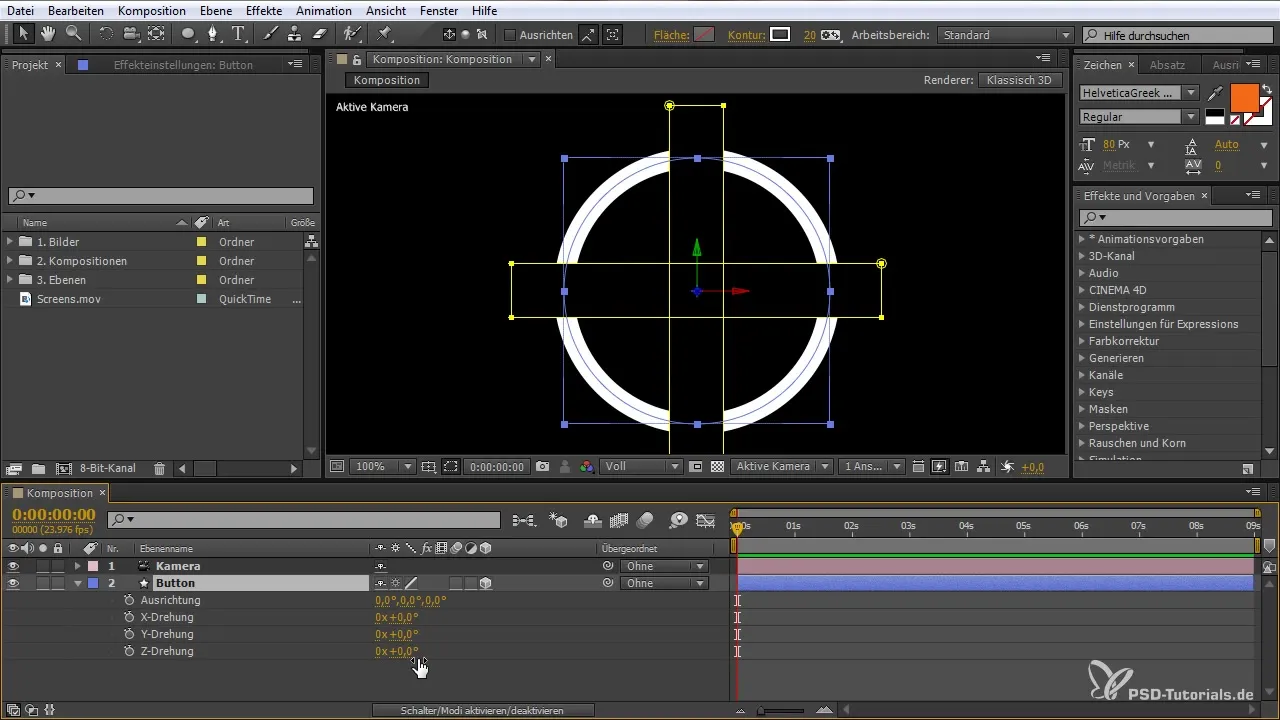
Kui soovid animatsiooni tihendada, saad kohandada nii sageduse kui amplitude väärtusi. Kõrgemad väärtused loovad elavama animatsiooni.
Animatsiooni peenhäälestus
Et animatsiooni peenhäälestada, mängi erinevate pöörlemise väärtustega, et saavutada soovitud visualiseerimist. Sa saad reguleerida pööramise kiirus sõltuvalt sellest, kui peenelt või dramaatiliselt sa soovid efekti.
Nupu loomine
Nüüd loome nupu. Dubleeri ellips ja skaleeri seda, kasutades S-klahvi. Aseta nupp nii, et see sobiks hästi disaini.
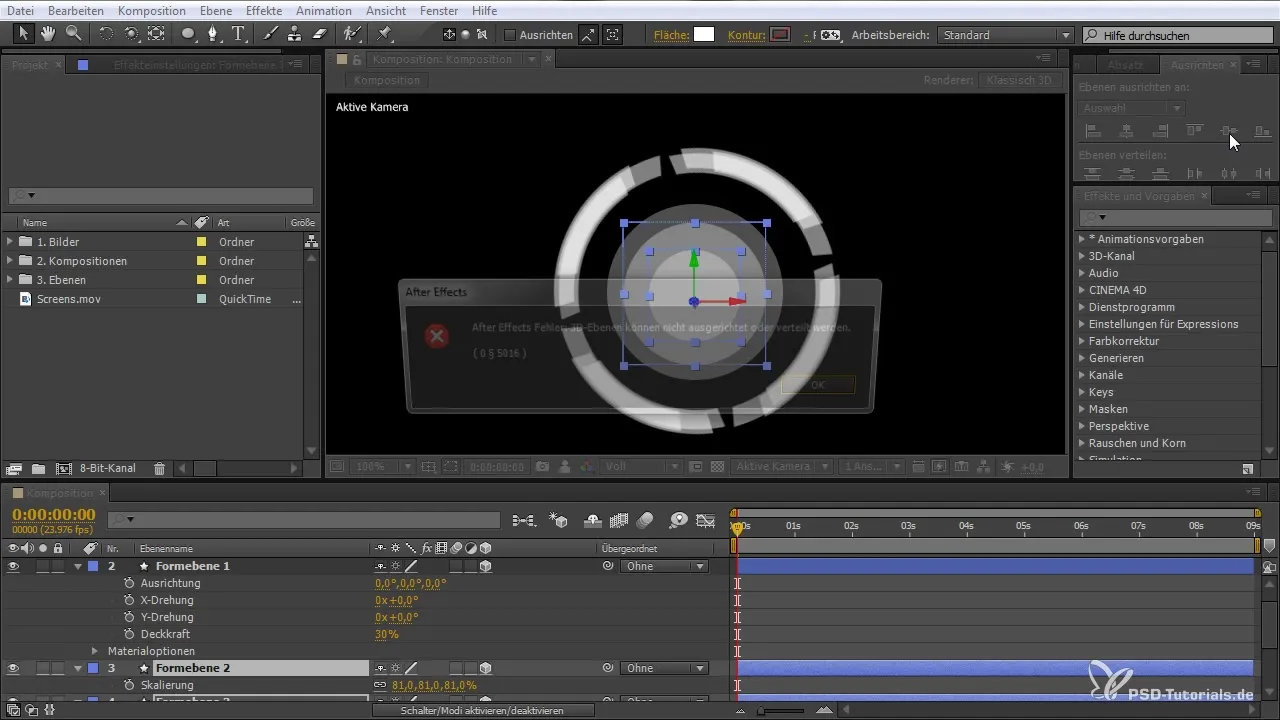
Veendu, et nupp jätab atraktiivse visuaalse mulje. Sa saad seda teha, kohandades värve ja lisades varjundeid.
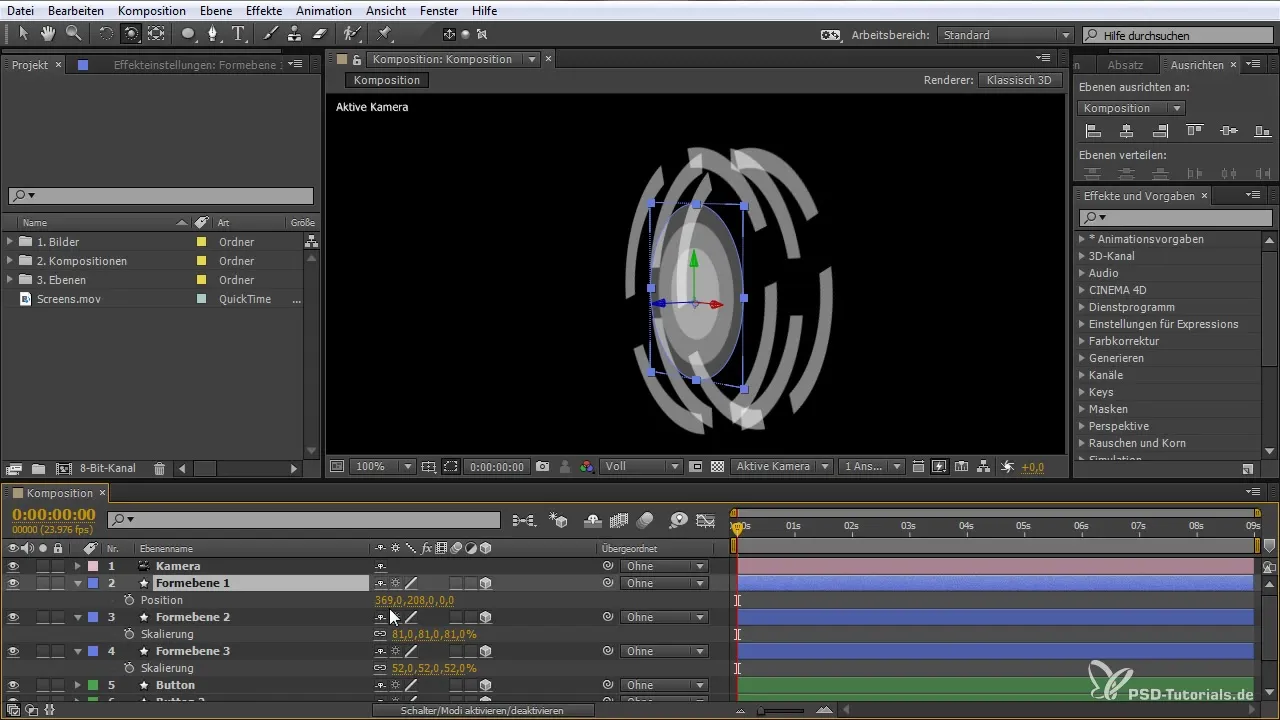
Interaktiivne animatsioon
Nüüd integreerime interaktiivsuse. Joonista lihtne ristkülik, mis esindab sõrme, ja animeeri seda sõrme nupu vajutamiseks. Loo võtmevahemikud ristküliku positsioonile, mis kujutab looduslikku vajutust nupule.
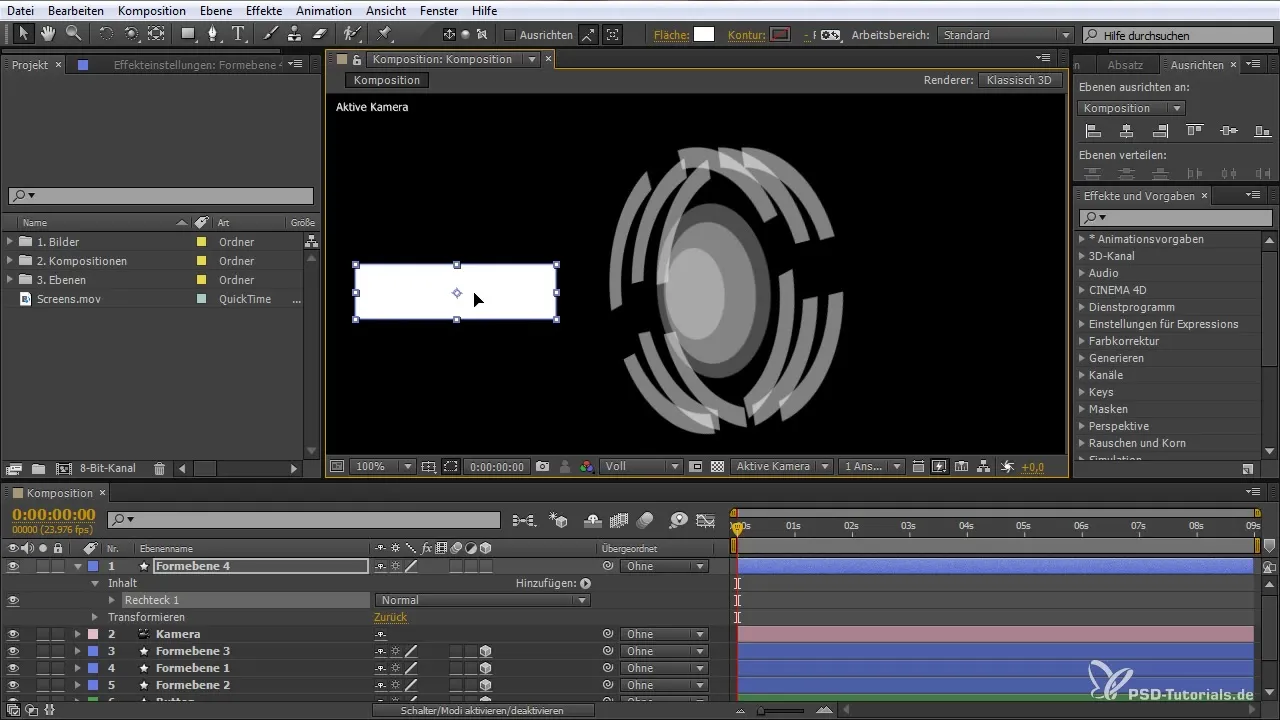
Muuda nupu positsiooni, et see kergelt tagasi hüppaks, kui see on vajutatud. See annab kasutajale tagasisidet, et tegevus on toimunud.
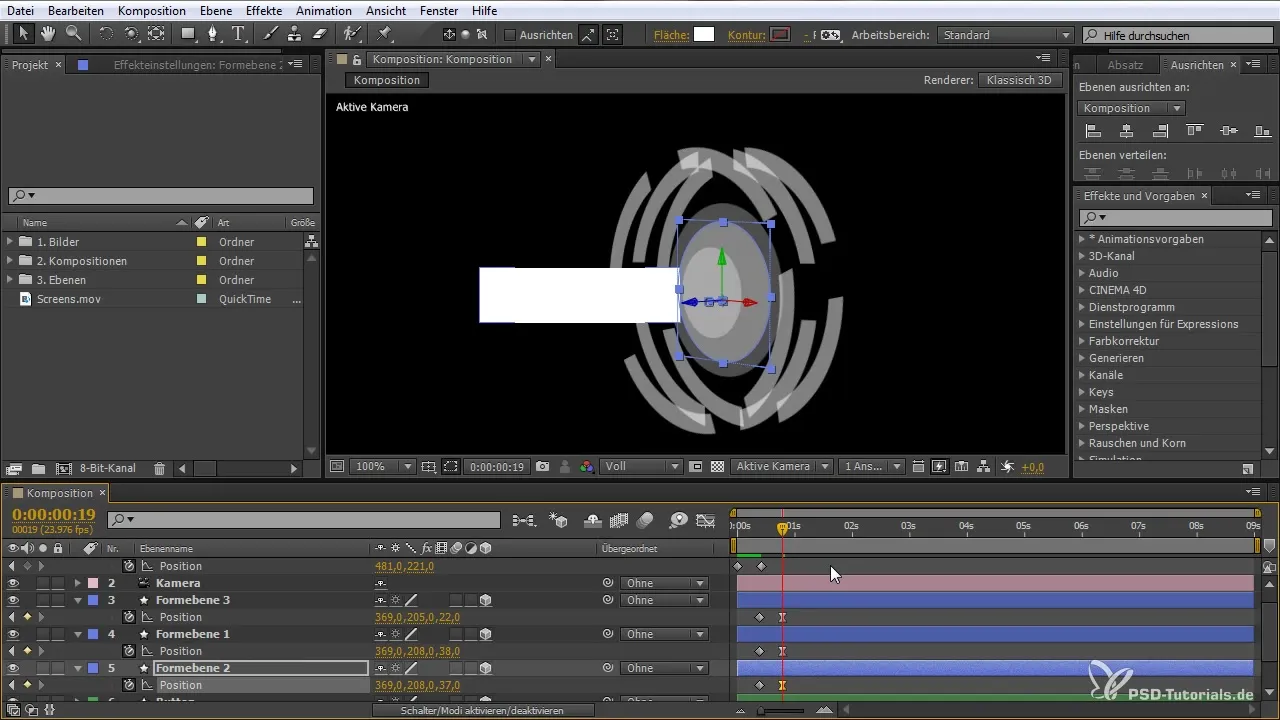
Kompositsiooni loomine
Vali kõik elemendid ja vajuta Shift + Ctrl + C, et luua kompositsioon. Nime kompositsioon ja veendu, et kõik elemendid on korralikult paigutatud. See on hilisemate sammude jaoks oluline, kuna see lihtsustab eksportimist.
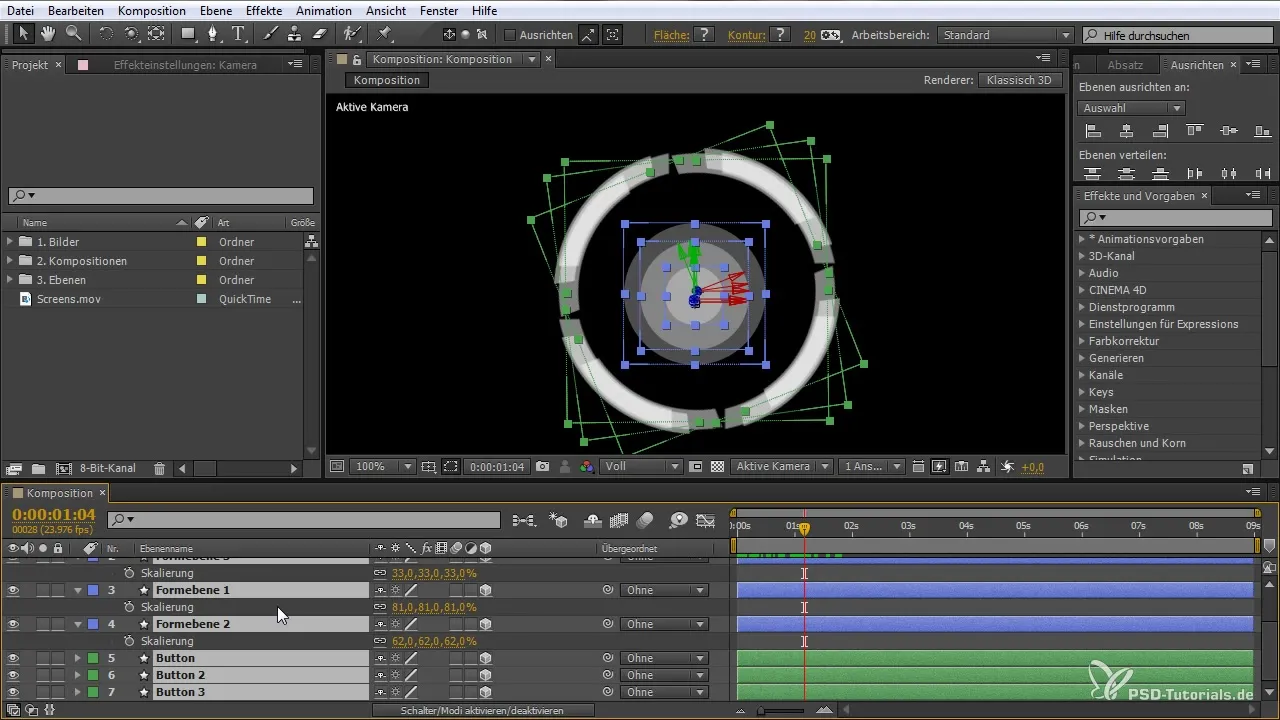
Renderdamine
Kui kõik on sinu rahuloluks, on aeg projekt renderdada. Mine eksportimise seadistustesse ja vali RGB + Alpha. Sea renderdamise valikud QuickTime ja kvaliteet 100%.
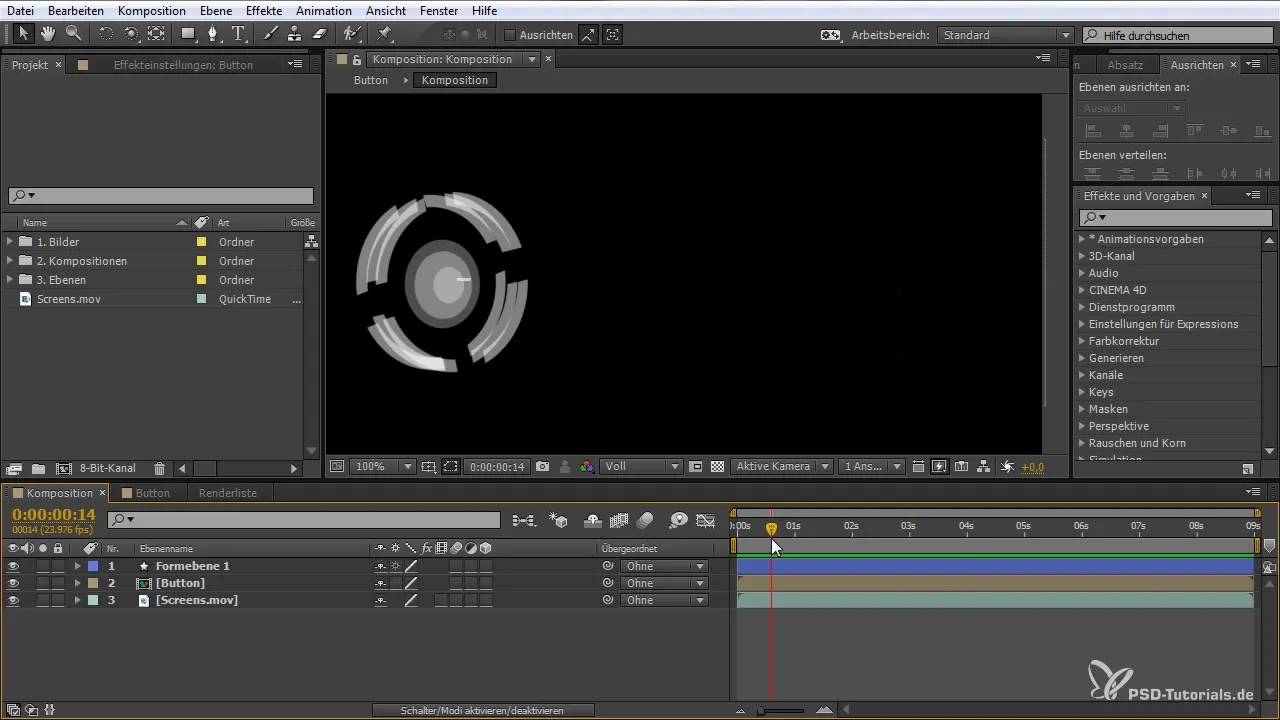
Su animatsioonieelseade on nüüd loodud! Sa saad selle salvestada ja uuesti kasutada, kui sul seda vaja on. On mõistlik luua selliseid praktilisi eelseadeid, kuna need säästavad aega ja optimeerivad su tööprotsesse.
Kokkuvõte - animatsioonieelseadete loomine ja rakendamine After Effectsis
Selles õpetuses oled sa loonud, animeerinud ja salvestanud futuristliku paneeli After Effectsis eelseadena. See tehnika võimaldab sul luua oma animatsioone efektiivselt ja kasutada neid uuesti.
Korduma kippuvad küsimused
Kuidas luua After Effectsis kujundit?Kasutage ellipsi tööriista ja lohistage, hoides Shift-klahvi all, et luua täiuslik ring.
Mis on maskid ja kuidas neid kasutada?Maskid võimaldavad teil lõigata välja teatud kujundi alad. Sa saad muuta sõlmpunkte ja kasutada erinevaid maski funktsioone, nagu "Subtraheeri".
Kuidas rakendada animatsioone After Effectsis?Sa saad luua animatsioone, lisades võtmevahemikud või kasutades expressions, nagu näiteks wiggle funktsioon, et tekitada dünaamilisi efekte.
Mis tähendab RGB + Alpha renderdamise puhul?RGB + Alpha tähendab, et soovid renderdada nii värvi-infot (RGB) kui ka projekti läbipaistvust (Alpha).


